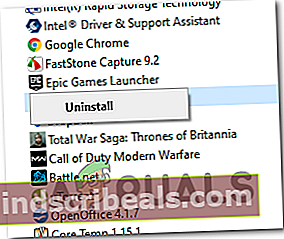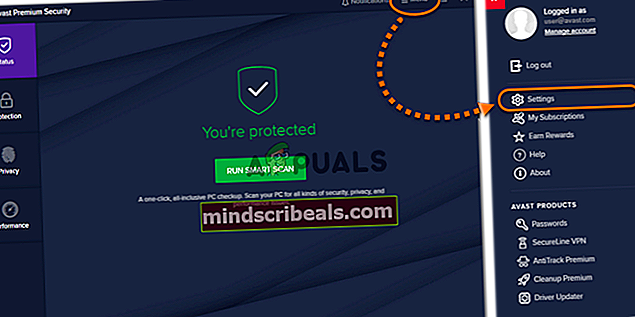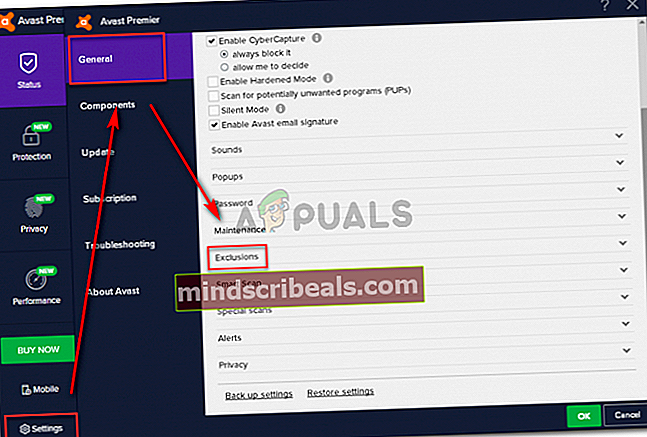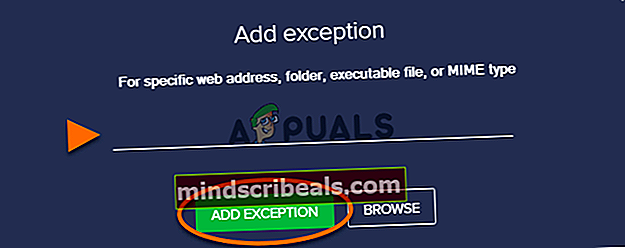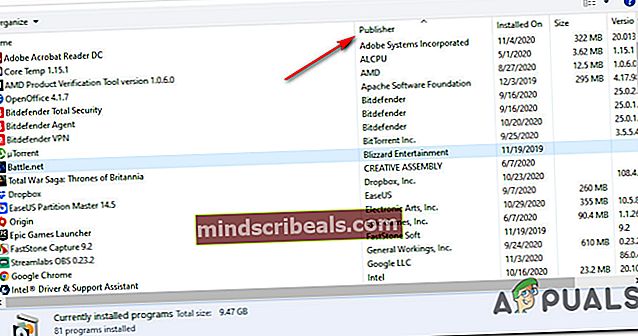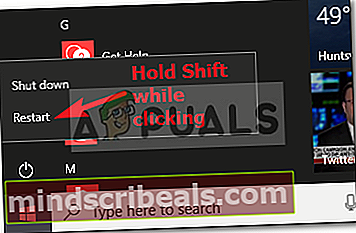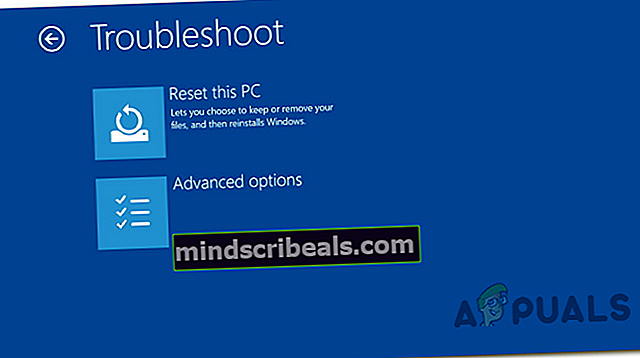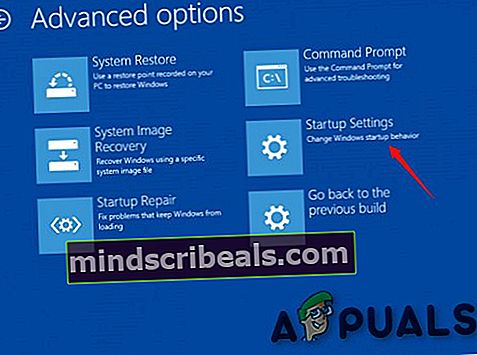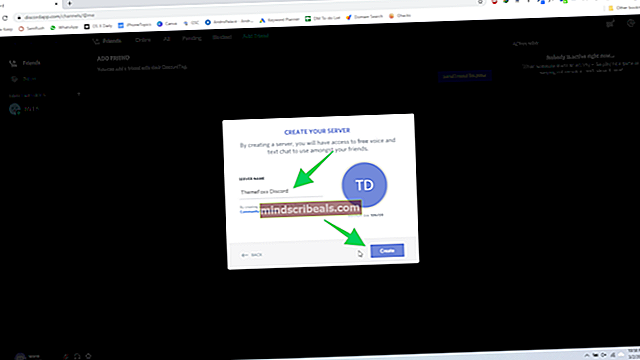Ako opraviť chybu Steam LavasoftTCPService.DLL
Niektorí používatelia služby Steam sa stretávajú s a Zistil sa konfliktný softvér rýchle varovanie o chybe súvisiacej s nekompatibilnou verziou LavasoftTCPService.dll. Tento problém spôsobuje, že hlavná aplikácia Steam je v podstate nedosiahnuteľná, pretože stlačenie tlačidla OK zatvorí obchod a jeho opätovné otvorenie vyvolá rovnaké chybové hlásenie.

Po dôkladnom preskúmaní tohto konkrétneho problému sa ukáže, že existuje niekoľko rôznych základných príčin, ktoré spôsobia tento konkrétny chybový kód. Tu je užší zoznam vinníkov, ktorí môžu spôsobiť túto chybu:
- Konflikt s webovým spoločníkom - Zďaleka najbežnejším vinníkom, o ktorom je známe, že spúšťa túto konkrétnu chybu, keď sa používateľ pokúsi spustiť Steam, je aplikácia Web Companion vyvinutá spoločnosťou Lavasoft. V takom prípade môžete skúsiť aktualizovať aplikáciu a konflikt vyriešiť. Ak to nefunguje, jedinou možnosťou je program jednoducho odinštalovať a reštartovať počítač, aby ste sa zbavili súboru LavasoftTCPService.dll.
- Konflikt s antivírusom / firewallom Avast - Ak používate bezpečnostný produkt Avast, je pravdepodobné, že niektoré funkcie nakoniec využijú závislosť od LavasoftTCPService.dll. V takom prípade môžete problém vyriešiť buď vypnutím ochrany v reálnom čase, vytvorením bezpečnostného pravidla pre Steam vo svojom balíku zabezpečenia alebo úplným odinštalovaním problematického antivírusu.
- ZvyškySúbor LavasoftTCPService.dll - Ak ste predtým používali produkt Lavasoft, ktorý ste odvtedy odinštalovali, je možné, že sa vám táto chyba zobrazuje v pare kvôli zvyškovej závislosti, ktorá sa stále nachádza vo vašej knižnici DLL, aj keď už neexistuje ani program, ktorý ju aktívne používa. V takom prípade budete môcť problém vyriešiť navigáciou na správne miesto a odstránením súboru LavasoftTCPService.dll.
- Mláďatá alebo adware používajú LavasoftTCPService.dll -V závislosti od toho, aký softvér ste nainštalovali (a aké PUP boli vložené), môžete sa ocitnúť v situácii, keď konflikt medzi Steamom a LavasoftTCPService.dll spôsobí program, ktorý ste si nenainštalovali ani len dobrovoľne. V takom prípade je najlepším riešením použiť nástroj ako Malwarebytes na identifikáciu a elimináciu únoscov prehľadávačov, PUP a adware, ktoré by mohli spôsobiť tento problém.
Metóda 1: Odinštalujte webového spoločníka spoločnosti Lavasoft
Ako sa ukazuje, najbežnejší problém, ktorý spôsobí chybu Steam smerujúcu k LavasoftTCPService.DLLje konflikt s Webový spoločník Lavasoft aplikácia
Aj keď sa v chybovom hlásení navrhuje aktualizácia aplikácie, aby sa problém vyriešil, zistili sme, že veľa používateľov uvádza, že aktualizácia aplikácie nevyriešila konflikt so službou Steam.
Ak však máte radi aplikáciu Lavasoft Web Companion, mali by ste začať aktualizáciou podľa pokynov a na konci tohto procesu reštartovať počítač.
Ak to však nefunguje, odinštalujte súbor podľa nasledujúcich pokynov Webový spoločník Lavasoft aplikáciu na odstránenie konfliktu:
- Stlačte Kláves Windows + R otvoriť a Bež dialógové okno. Ďalej zadajte „appwiz.cpl “ vo vnútri textového poľa a stlačte Zadajte otvoriť a Programy a príslušenstvo okno.

- Vnútri Programy a príslušenstvo v okne, posuňte sa nadol zoznamom nainštalovaných aplikácií a vyhľadajte záznam súvisiaci s Webový spoločník Lavasoft aplikácia
- Keď ho nájdete, kliknite naň pravým tlačidlom myši a vyberte Odinštalovať z novoobjaveného kontextového menu.
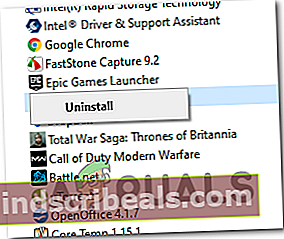
- Postupujte podľa pokynov na obrazovke na odinštalovanie a dokončite proces. Potom reštartujte počítač a skontrolujte, či ste po dokončení nasledujúcej postupnosti zavádzania schopní otvoriť Steam bez rovnakej chyby.
Ak stále vidíte to isté LavasoftTCPService.dll-základná chyba, prejdite nadol na metódu 2.
Metóda 2: Riešenie interferencie Avastu (ak existuje)
Majte na pamäti, že Lavasoft je výrobcom bezpečnostných produktov Avast. Ak sa teda stretávate s touto chybou v službe Steam a viete, že máte bezpečnostný produkt od spoločnosti avast, je pravdepodobné, že máte do činenia so softvérovým konfliktom s bezpečnostným produktom Avast.
Ak je tento scenár použiteľný a aktívne používate antivírus a bránu firewall Avast, existujú 3 rôzne potenciálne spôsoby, ktoré vám umožnia vyriešiť konflikt:
- Zakázanie ochrany v reálnom čase na Avaste pri spúšťaní Steam
- Zavedenie bezpečnostnej výnimky pre Steam v Avaste
- Odinštalovanie celej bezpečnostnej sady Avast
Ale bez ohľadu na smerovač, ktorý sa nakoniec rozhodnete vziať, máme vás kryté. Pri riešení problému postupujte podľa jednej z vedľajších pokynov uvedených nižšie LavasoftTCPService.dll konflikt softvéru zakázaním, odinštalovaním alebo vylúčením služby Steam z kontrolného zoznamu:
A. Zakázanie ochrany v reálnom čase na Avaste
Ak hľadáte bezproblémovú rýchlu opravu, ktorá vám umožní otvoriť Steam bez toho, aby ste videli tento chybový kód, mali by ste deaktivovať ochranu vášho bezpečnostného produktu Avast v reálnom čase, aby ste predišli konfliktu.
Ale skôr ako to urobíte, uistite sa, že Steam a všetky procesy na pozadí s ním spojené.
Potom kliknite pravým tlačidlom myši na ikonu Avast (z ikony na paneli úloh) a vyhľadajte možnosť, ktorá umožňuje zakázať ochranu v reálnom čase.

Poznámka: V závislosti na bezpečnostnom balíku Avast môže táto ponuka vyzerať inak.
Po úspešnom vypnutí ochrany v reálnom čase otvorte Steam znova a skontrolujte, či je problém teraz opravený.
B. Stanovenie bezpečnostného pravidla v Avaste
Majte na pamäti, že každý produkt Avast je vybavený nastavením, ktoré vám umožní prijať určité spustiteľné súbory z kontroly a karantény. Ak momentálne riešite konflikt s LavasoftTCPService.dll, použite túto funkciu na zabezpečenie toho, že váš bezpečnostný produkt už nebude skenovať Steam.
Tu je stručný podrobný sprievodca, ktorý vás prevedie procesom stanovenia bezpečnostného pravidla v Avaste:
- Najskôr je potrebné otvoriť hlavné Rozhranie Avast vašej bezpečnostnej sady a kliknite na ikonu akčné tlačidlo rozbaľte ponuku vľavo a potom kliknite na Nastavenie.
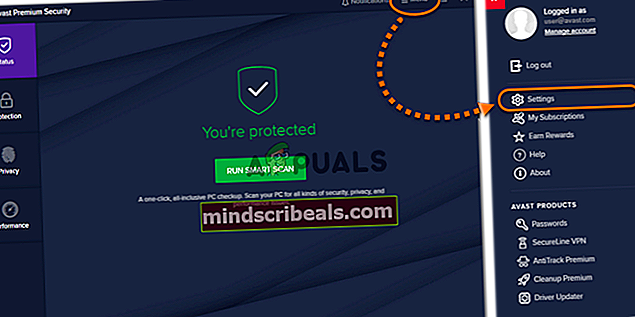
- Akonáhle ste vo vnútri nastavenie ponuky vášho produktu Avast, kliknite na Všeobecné z ponuky vľavo a potom vyberte Výnimky z novoobjaveného kontextového menu.
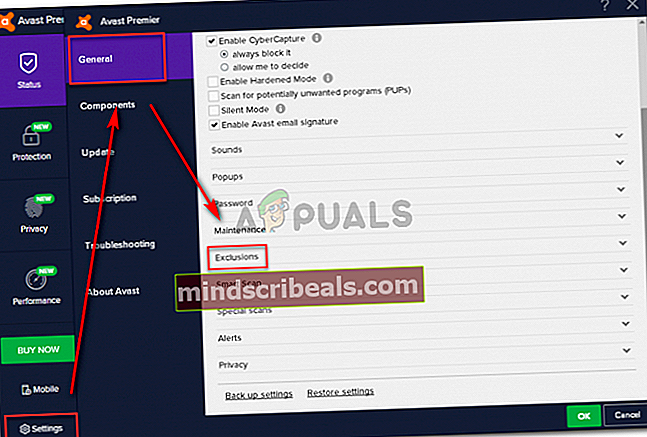
Poznámka: V závislosti od vášho produktu Avast môžete nájsť Vylúčenia kartu namiesto Výnimky.
- Vnútri Vylúčenia / výnimkykartu, kliknite na Pridajte výnimky.
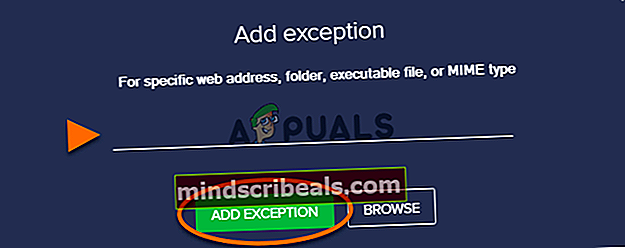
- Akonáhle ste vo vnútri Výnimka / vylúčenie sprievodca, kliknite na ikonu Prechádzať tlačidlo, potom prejdite na miesto, kde ste nainštalovali Steam, a zahrňte celý priečinok.
Poznámka: Predvolene je umiestnenie pary v C: \ Program Files (x86) \ Steam.Ak ste ho však nainštalovali na vlastné miesto, prejdite tam.
- Po úspešnom zahrnutí celého priečinka Steam medzi vylúčené / vylúčené položky uložte zmeny, reštartujte počítač a po dokončení nasledujúceho spustenia skontrolujte, či je problém vyriešený.
C. Odinštalovanie balíka programov tretích strán
- Stlačte Kláves Windows + R otvoriť a Bež dialógové okno. Ďalej zadajte „Appwiz.cpl“ vo vnútri textového poľa a stlačte Zadajte otvoriť Programy a príslušenstvo okno.

- Akonáhle ste vo vnútri Programy a príslušenstvo ponuky, posuňte sa nadol zoznamom nainštalovaných programov a vyhľadajte svoju inštaláciu Avast. Keď ju uvidíte, kliknite na ňu pravým tlačidlom myši a vyberte Odinštalovať z novoobjaveného kontextového menu.

Poznámka: Ak používate viac produktov od spoločnosti Lavasoft, mali by ste si nainštalovať všetko, čo zverejnia. Ak si chcete uľahčiť prácu, kliknite na ikonu Vydavateľ stĺpec v hornej časti a ubezpečte sa, že inštalujete všetko, čo publikoval Lavasoft.
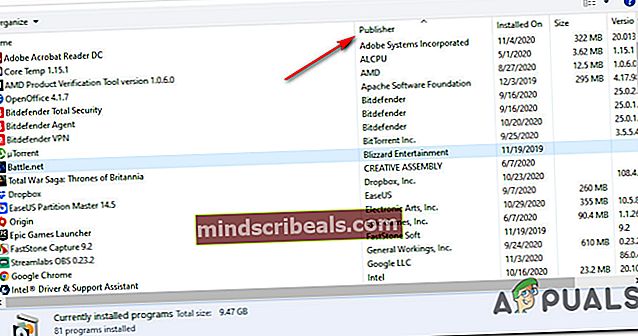
- Keď sa nachádzate na obrazovke na odinštalovanie, dokončite odinštalovanie podľa pokynov na obrazovke a zbavte sa všetkého, čo zverejnil Lavasoft.
- Po dokončení operácie reštartujte počítač a po ďalšom spustení spustite Steam, aby ste zistili, či LavasoftTCPService.dllchyba je opravená.
Ak stále pretrváva ten istý problém, prejdite na ďalšiu potenciálnu opravu uvedenú nižšie.
Metóda 3: Odstránenie súboru DLL LavasoftTCPService
Ak už nemáte produkt vyvinutý spoločnosťou Lavasoft, je možné, že LavasoftTCPService.dll je jednoducho zvyšná DLL, ktorú už nepotrebuje žiadny z vašich nainštalovaných programov. Ak je tento scenár použiteľný, mali by ste byť schopní vyriešiť konflikt so Steamom tak, že prejdete na umiestnenie LavasoftTCPService.dll a odstránite ho - 32-bitová aj 64-bitová verzia.
Aby ste to však mohli urobiť, musíte zaviesť počítač Bezpečnostný mód prvý (inak odstránenie spôsobí chybové hlásenie).
Aby sme vám uľahčili prácu, vytvorili sme podrobného sprievodcu celým procesom. Musíte urobiť nasledovné:
- Stlačte tlačidlo Kláves Windows otvorte ponuku Windows a potom kliknite na ikonu Moc tlačidlo a kliknite na Reštart zatiaľ čo držíte Posun kľúč. Toto prinúti váš počítač reštartovať sa priamo do Obnova ponuku, ktorú budeme musieť zaviesť Bezpečnostný mód.
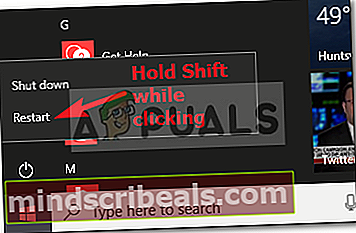
- Počkajte, kým sa dokončí ďalšie spustenie, kým počítač úspešne vstúpi do súboru Obnova Ponuka.
- Keď ste vo vnútri, kliknite na Riešenie problémov zo zoznamu dostupných možností, potom kliknite na Pokročilé nastavenia.
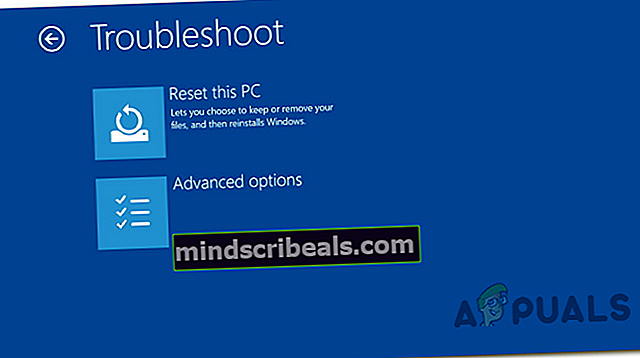
- Vnútri Pokročilé nastavenia v ponuke kliknite na Nastavenia pri spustení.
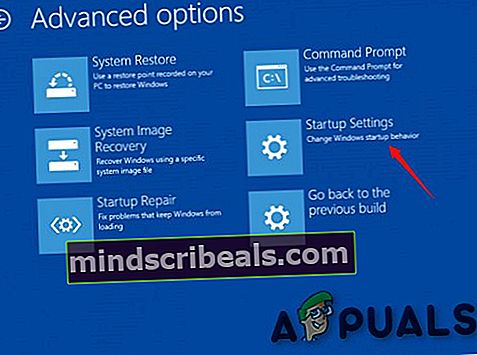
- Hneď ako prejdete do ďalšej ponuky, stlačte tlačidlo F5 naštartovať váš počítač v Núdzový režim so sieťou.

- Trpezlivo počkajte, kým sa počítač úspešne naštartuje Núdzový režim so sieťou. Po dokončení nasledujúceho spustenia otvorte Prieskumník súborov (Tento počítač) a zabezpečte, aby boli skryté položky viditeľné kliknutím na vyhliadka (z panela s nástrojmi v hornej časti) a kontrola prepínača priradiť k Skryté položky.

- Keď sa uistíte, že sú skryté položky viditeľné, prejdite na nasledujúce miesto a odstráňte LavasoftTCPService.dll súbor, ktorý nájdete vo vnútri:
C: \ WINDOWS \ system32 \
- Raz prvá inštancia LavasoftTCPService.dll súbor sa odstráni, urobte to isté s druhým súborom umiestneným v ďalšom umiestnení:
C: \ WINDOWS \ SysWOW64 \
- Teraz, keď každý prípad LavasoftTCPService.dllbol úspešne odstránený, reštartujte počítač a po dokončení ďalšieho spustenia skontrolujte, či bol konflikt vyriešený.
Ak tento scenár nie je použiteľný pre váš konkrétny scenár alebo ste to už urobili bez úspechu, prejdite dole na ďalšiu potenciálnu opravu uvedenú nižšie.
Metóda 4: Spustenie kontroly Malwarebytes
Ak žiadna z vyššie uvedených opráv pre vás nefungovala, môžete tiež zvážiť skutočnosť, že máte do činenia s Potenciálne nežiaduci program (PUP), adware alebo podobný program kategorizovaný v šedej zóne, ktorá využíva LavasoftTCPService.dll.
Ak tento scenár vyzerá, že by sa dal použiť a vy vôbec netušíte, ktorý z vašich nainštalovaných programov môže spôsobovať problém, mali by ste sa pokúsiť spustiť skenovanie Malwarebytes, aby ste z počítača odstránili všetky PUps, únosca prehľadávača a iné formy adware a opravili problém.
Táto operácia bola potvrdená ako úspešná mnohými ovplyvnenými používateľmi, ktorí mali predtým problémy s LavasoftTCPService.dll.A nezabudnite, že Malwarebytes je jedným z mála prémiových skenerov, ktorý vám umožní vykonať hĺbkovú kontrolu pomocou bezplatnej verzie.
Umožní vám to identifikovať a odstrániť klasické adware súbory aj prepracovanejšie adware s taktovacími schopnosťami.
Ak chcete nasadiť bezpečnostnú kontrolu pomocou Malwarebytes, postupujte podľa týchto pokynov stiahnuť, nainštalovať a spustiť skenovanie Malwarebytes.

Ak táto kontrola Malwarebytes skončí nájdením a umiestnením súborov do karantény, ktoré využívame LavasoftTCPService.dllsúbor, reštartujte počítač a po ďalšom spustení otvorte Steam, aby ste zistili, či je problém teraz opravený.
Značky para